如何快速生成二维码?这些工具30s就能搞定
小伙伴们通常遇到二维码,都是以用户的身份来使用,进行支付、打开链接等。实际上我们也可以把二维码当成一种工具应用,那么要如何快速生成二维码呢?今天向小伙伴们分享,使用工具30秒就能快速制作的方法。

二维码主要通过图案的特殊排列来记录信息,主要将短文本、链接或是网络分享出去。因此在制作时,我们要选用支持内容更丰富,制作效率高的工具。这里推荐两种工具,一个是【迅捷PDF转换器】在线网站,可以随开随用,另一个是二维码生成助手软件,占用小,操作简单直观。
接下来直接为大家演示一下如何操作:
工具一:使用【迅捷PDF转换器】在线网站
步骤1:浏览器中打开【迅捷PDF转换器】在线网站,点击【特色功能】,找到【二维码生成器】,点击进入生成页面。
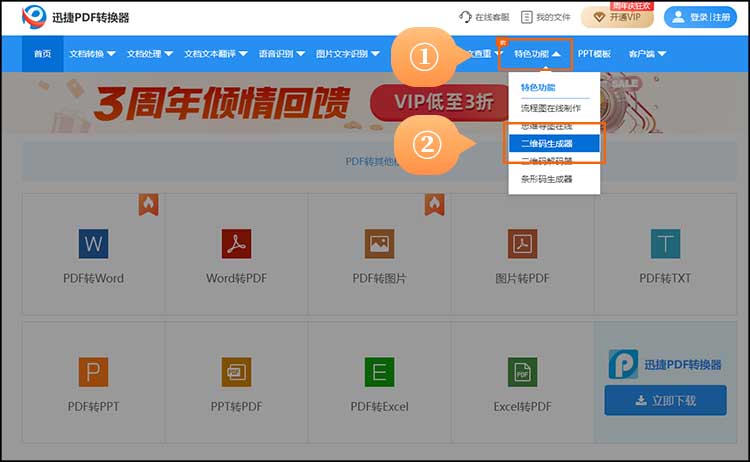
步骤2:
①如果要分享文本、链接等【通用内容】,在通用内容文本框中,输入想要分享的信息,这里以二维码生成测试为例。
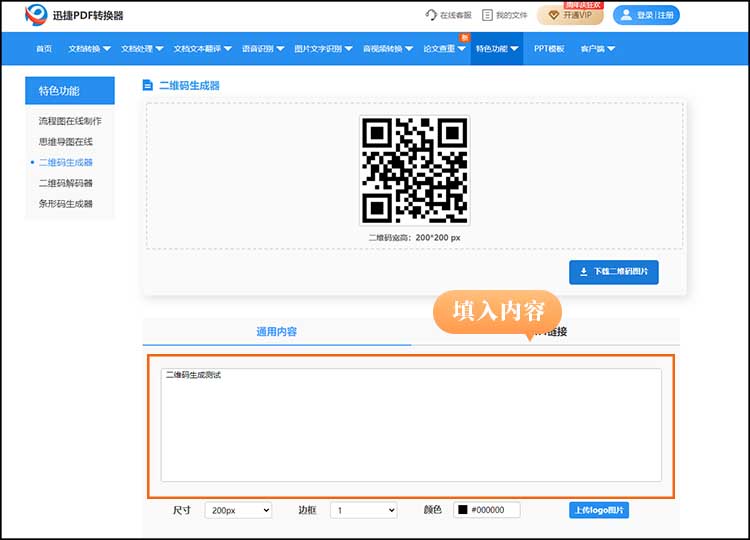
②如果想要分享WIFI链接,则点击WIFI链接,填入想要分享的无线局域网的加密方式、名称和密码,并选择是否添加logo,增强识别性。
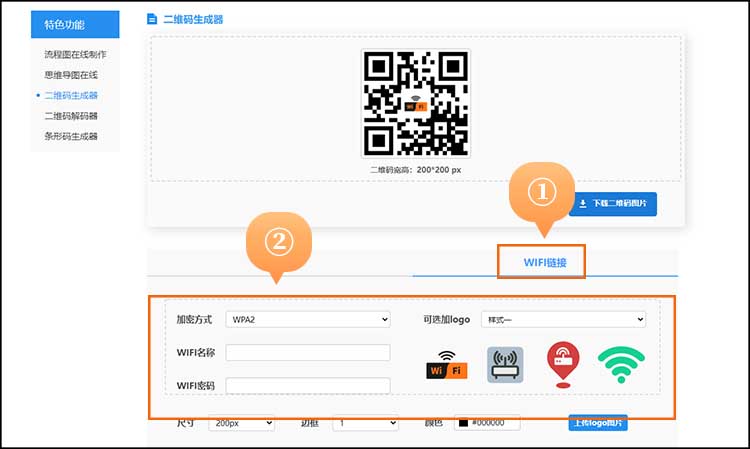
步骤3:调整二维码生成参数,包括尺寸(支持100~800px)、边框大小、颜色以及是否添加自定义logo。
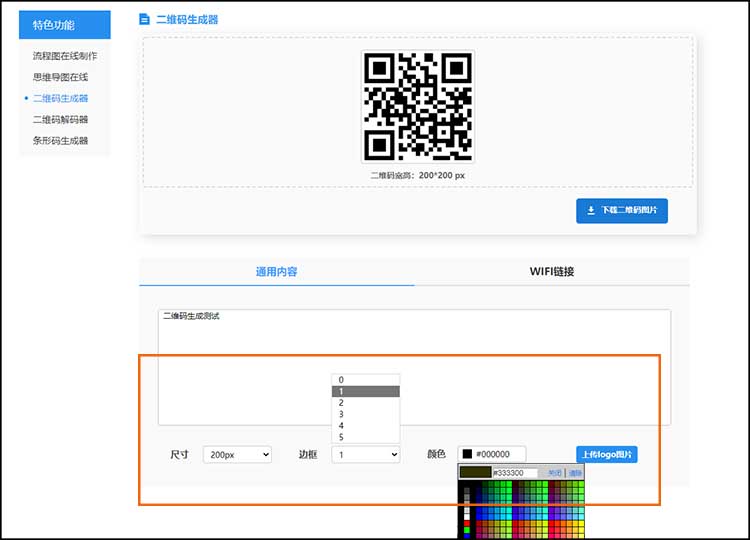
步骤4:对生成的二维码可以进行扫描预览,没问题后,点击【下载二维码】按钮,即可保存到自己的设备上。
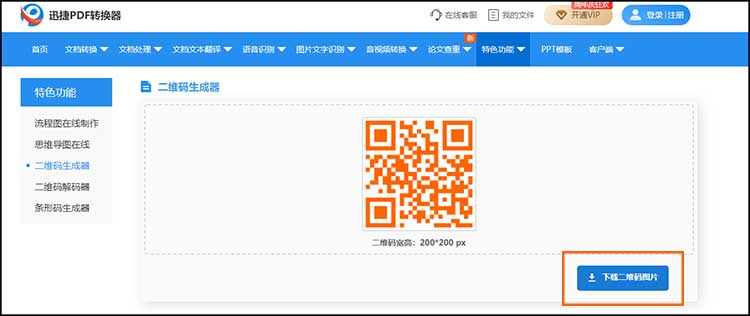
工具二:二维码生成助手软件
步骤1:点击打开【二维码生成助手】软件,默认为【文本转二维码】功能界面,若需要将网址链接生成二维码,则点击【网址转二维码】按钮。
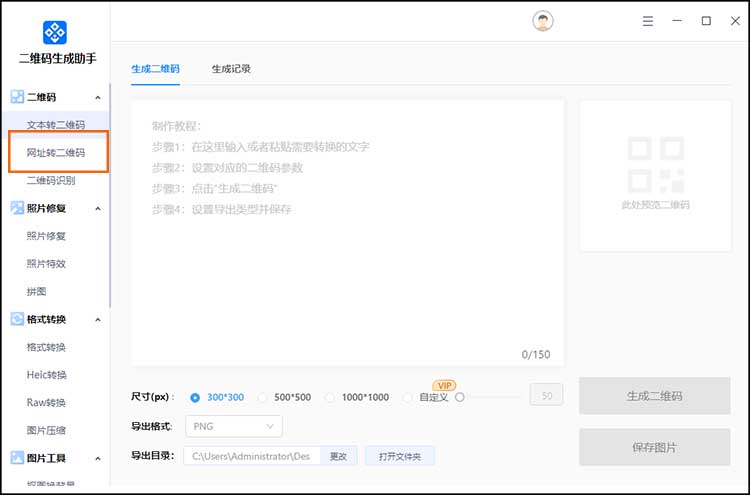
步骤2:
①文本转二维码时,在文本框内输入或粘贴要转换的文字,点击【生成二维码】,右侧预览窗口就会生成预览图片。
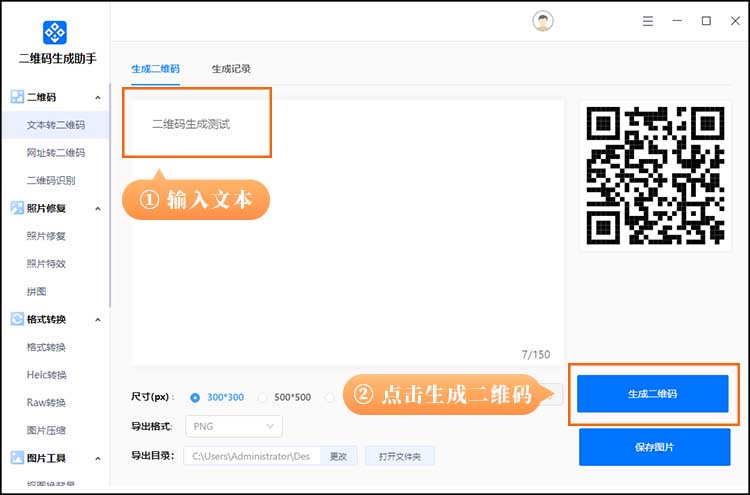
②网址转二维码时,在输入框内粘贴要转换的链接,点击【生成二维码】,预览窗口同样会生成预览图片。
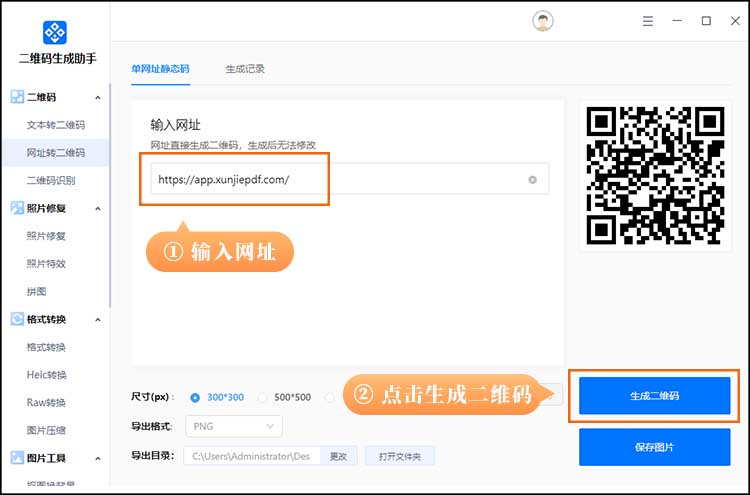
步骤3:设置好二维码生成的尺寸(支持300、500、1000px,也可以自定义)、导出格式(支持jpg、png、PDF、svg和eps,也可以一键下载所有格式)、输出目录,点击【保存图片】就会自动下载保存。
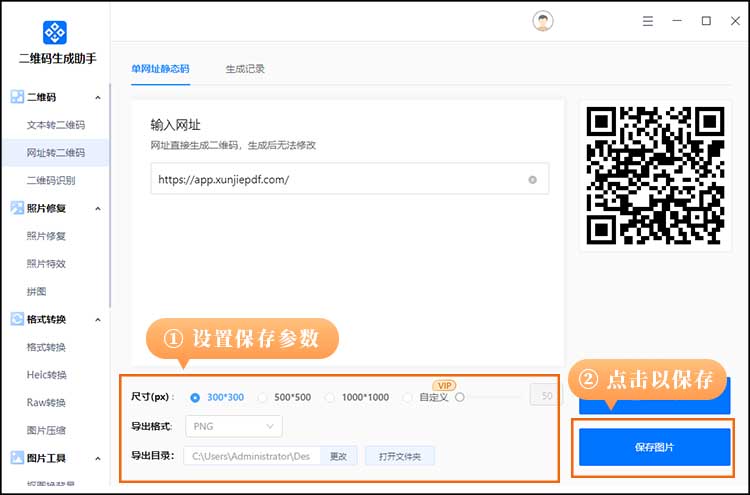
以上就是今天分享的内容了,小伙伴们学会如何快速生成二维码了吗?可以根据自己的偏好,选择适合自己的工具哦。
相关文章
清爽视频编辑——满足不同视频编辑需求的一站式工具
在数字化的今天,视频已成为人们记录生活、传递信息、表达情感的重要工具。从社交媒体上的短视频,到专业制作的电影和广告,视频内容无处不在。为了满足大众对于视频制作的需求,一款简单好用的视频编辑工具是必不可少的。清爽视频编辑拥有众多先进的功能,旨在为用户提供简单、高效、专业的视频编辑体验。
如何提取二维码的内容?教你两种简单方法
有些小伙伴收到二维码,却不知道如何提取二维码的内容.本篇就向大家分享可以提取二维码内容的2种方法,分别是在线法和工具法,小伙伴们可以根据自己的需要来选择.
怎么给图片加水印?分享简单实用的图片加水印方法
怎么给图片加水印?在当今社交媒体和数字化时代,图片分享已成为人们日常生活中不可或缺的一部分。然而,随着图片被广泛传播,保护图片的原创性和版权也变得至关重要。在这种情况下,给图片加水印成为了一种常见且有效的保护方式。本文将分享一些简单实用的图片加水印方法,帮助小伙伴们保护自己的图片作品并确保其原创性。
二维码解码器哪个好用?分享2个好用的二维码解码器
二维码在电脑上无法直接通过镜头来扫码识别,利用解码工具既能快速获取信息,还能批量解读。本篇将介绍电脑上二维码解码器哪个好用,并给出操作步骤。
怎么把word转换成excel?3种转换方法轻松解决
怎么把word转换成excel?在日常办公和学习中,我们经常会遇到需要将Word文档中的数据转移到Excel表格中的情况。无论是处理复杂的报告数据、整理调查问卷结果还是管理学生信息,Word到Excel的转换都是一项不可或缺的技能。在本文中,我们将向小伙伴们介绍3种Word转Excel方法,帮助你高效完成数据迁移。

 ”
” ”在浏览器中打开。
”在浏览器中打开。

